Jaki jest nowoczesny host konfiguracyjny w systemie Windows 10 i czy jest bezpieczny?
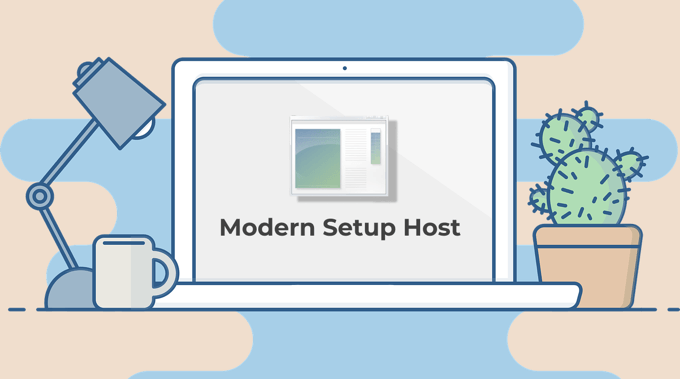
- 4820
- 465
- Seweryn Augustyniak
Kilka aplikacji systemowych i procesów w tle podczas uruchomienia menedżera zadań systemu Windows na komputerze Windows 10. Niektóre z tych procesów, rozpoznasz. Inni, nie tyle.
Jeśli istnieje pewien „nowoczesny host konfiguracyjny” zużywający procesor twojego komputera w menedżerze zadań i zastanawiasz się, co on robi, podkreśliliśmy wszystko, co musisz wiedzieć o procesie systemowym w tym wyjaśnianiu. Jako wiśnia na górze dowiesz się również, jak sprawdzić, czy nowoczesny host konfiguracji jest bezpieczny i jak zmniejszyć jego wysokie wykorzystanie procesora na komputerze.
Spis treści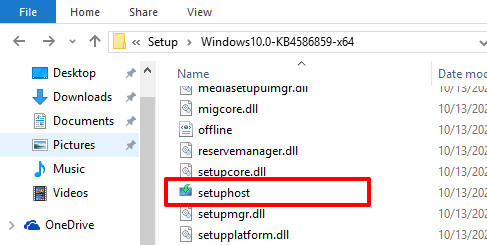
Znajdziesz nowoczesny plik hosta konfiguracji w C:/$ Windows.~ BT/źródła folder lokalnego dysku komputera. Jest to inicjujący plik konfiguracji wykonywalny; Nie możesz uruchomić go ręcznie, chyba że jest aktualizacja systemu Windows gotowa do zainstalowania.
To nowoczesny plik hosta konfiguracyjnego jest bezpieczny?
Microsoft jest twórcą nowoczesnego pliku hosta konfiguracji, więc można go bezpiecznie mieć na komputerze. Jednak wirus lub złośliwe oprogramowanie może ukryć się jako konfiguracja.plik exe na komputerze.
Pobieranie pliku konfiguracji z nieoficjalnych źródeł lub stron internetowych stron trzeci. Może to spowodować problemy z wydajnością, takie jak wysokie zużycie procesora, problemy z drenażem baterii itp. Ale jak ustalić, czy konfiguracja.Plik exe na komputerze jest autentyczny (z Microsoft) lub wirusowego plik nowoczesnego hosta konfiguracyjnego?
Sprawdź właściwości pliku konfiguracji
1. Przejdź do folderu (dysk lokalny (C :)> $ Windows.~ Bt> Źródła) zawierające konfigurację.plik exe.
Alternatywnie wpisz setuphost.exe w polu wyszukiwania systemu Windows, kliknij prawym przyciskiem myszy na setupie.exe na stronie wyników i kliknij Otwórz lokalizację pliku.
2. Kliknij prawym przyciskiem myszy Seuphost.exe plik i wybierz Nieruchomości Z menu kontekstowego.
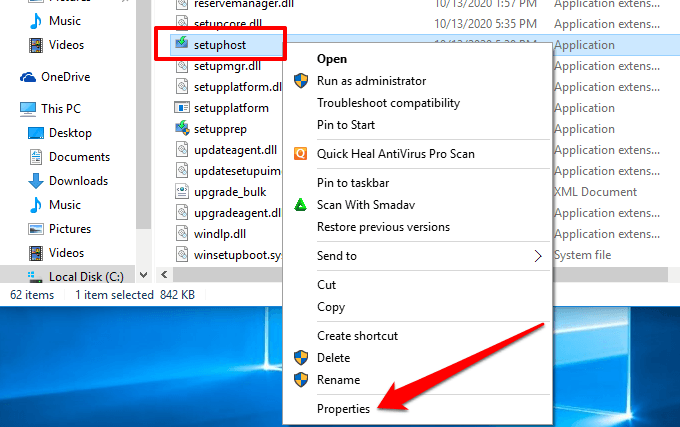
3. Idź do Detale Zakładka i sprawdź setuphost Prawo autorskie należy do ⒸKorporacja Microsoft.
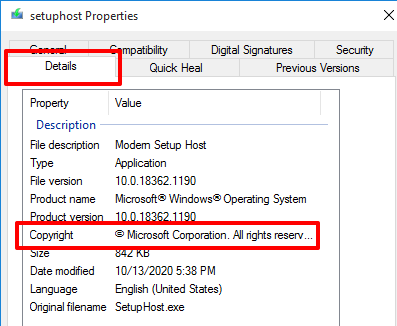
4. Idź też do Podpisy cyfrowe karta i sprawdź, czy Microsoft Windows jest w Nazwa sygnatora kolumna.
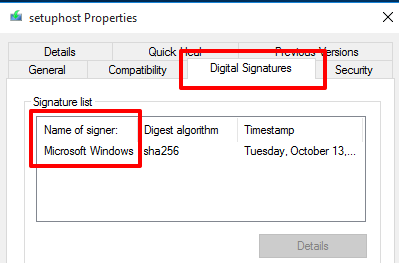
Są to oznaki, że konfiguracja.plik exe na komputerze jest autentyczny i bezpieczny. Jeśli jednak nowoczesny host konfiguracyjny nadal nadmiernie używa zasobów procesora, powinieneś zeskanować komputer w poszukiwaniu wirusów i złośliwego oprogramowania za pomocą aplikacji antywirusowej. Zapoznaj się z naszym kompleksowym przewodnikiem o usunięciu upartego złośliwego oprogramowania w systemie Windows 10, aby dowiedzieć się więcej.
Dlaczego nowoczesny gospodarz konfiguracji ma wysokie wykorzystanie procesora
Ustaliliśmy już, że nowoczesny host konfiguracyjny pomaga przygotować komputer do instalacji aktualizacji systemu Windows. Wszystkie rzeczy są równe, powinno to tylko zająć konfigurację.plik exe około 15-30 minut, aby wykonać to zadanie. Jeśli proces trwa godzinę i zacznie podnosić obciążenie procesora komputera, może to być dlatego, że:
- Twój dysk twardy ma powolną prędkość zapisu; Może to wpłynąć na to, jak szybkie aktualizacje są pobierane i instalowane na komputerze.
- Na twoim komputerze znajdują się skorumpowane lub sprzeczne pliki tymczasowe.
- Proces aktualizacji systemu Windows utknął.
- W tle działa wiele aplikacji.
4 sposoby naprawy nowoczesnych problemów z hostem konfiguracji
System operacyjny systemu Windows 10 ma wbudowane narzędzie, które diagnozuje i automatycznie rozwiązuje problemy zapobiegające instalowaniu komputera. To narzędzie może również pomóc w rozwiązaniu problemów powodujących awarię nowoczesnego hosta.
1. Uruchom rozwiązywanie problemów z aktualizacją systemu Windows
- Uruchom ustawienia systemu Windows i kliknij Aktualizacje i bezpieczeństwo.
- Na prawym pasku bocznym kliknij Rozwiązywanie problemów.
- Wybierać Aktualizacja systemu Windows i kliknij Uruchom narzędzie do rozwiązywania problemów przycisk.
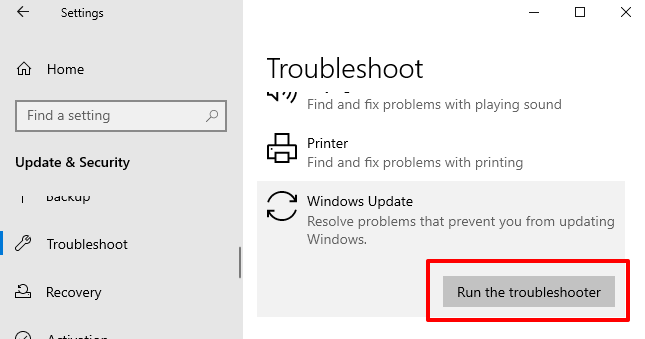
- Jeśli narzędzie do rozwiązywania problemów z aktualizacją systemu Windows znajdzie usterkę zapobiegającą instalowaniu aktualizacji komputera, kliknij Zastosuj poprawkę Aby natychmiast rozwiązać problem.
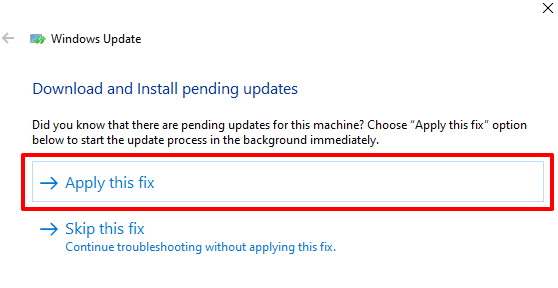
2. Usuń folder SoftWedisribution
Folder SoftWedisRibution przechowuje ważne pliki potrzebne do zainstalowania nowych aktualizacji na komputerze. Jeśli ten folder zawiera uszkodzone lub sprzeczne pliki tymczasowe, możesz napotkać trudności z instalacją aktualizacji systemu Windows. Ponadto może to również spowodować, że nowoczesny proces hosta w tle pozostaje.
Aby to naprawić, usuń zawartość folderu SoftWedisribution i uruchom ponownie komputer. Nie musisz się martwić o złamanie czegokolwiek na urządzeniu. Windows ponownie ładuje niezbędne pliki.
Postępuj zgodnie z poniższymi czynami, aby usunąć zawartość folderu SoftWedistribution.
- Uruchom monit z systemem Windows za pomocą „Windows + r" skrót klawiszowy.
- Następnie wpisz dystrybucja oprogramowania w oknie dialogowym i kliknij OK.
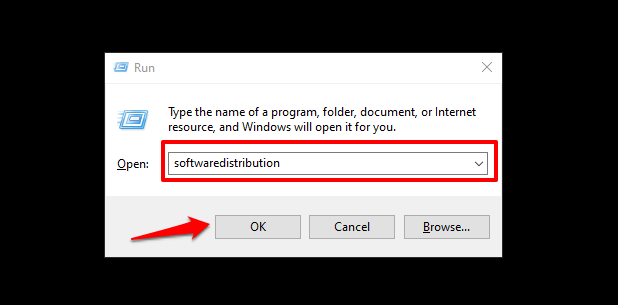
- Wybierz całą zawartość folderu SoftWedisRibuction i usuń je. Jeszcze lepiej, wykonaj kopię zapasową zawartości w innym folderze na komputerze.
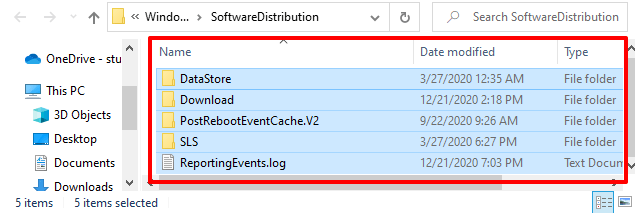
3. Wyłącz aplikacje w tle
Kiedy w tle działają niepotrzebne aplikacje, przyjmują zasoby procesora z ważnych działań systemowych. Wyłącz jak najwięcej niepotrzebnych aplikacji w tle. Które powinny zmniejszyć obciążenie procesora komputera i przyspieszyć proces aktualizacji systemu Windows.
- Uruchom menu Ustawienia Windows i wybierz Prywatność.
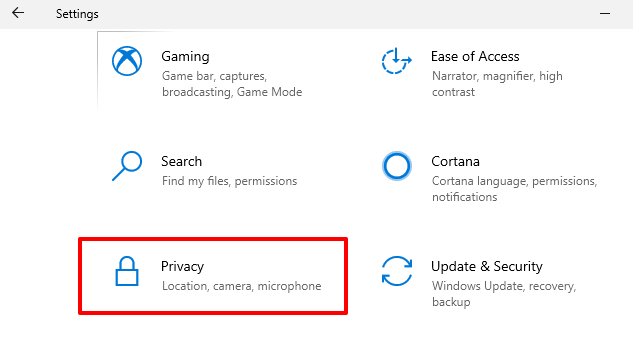
- Przewiń do sekcji Uprawnienia aplikacji na prawym pasku bocznym i wybierz Aplikacje w tle.
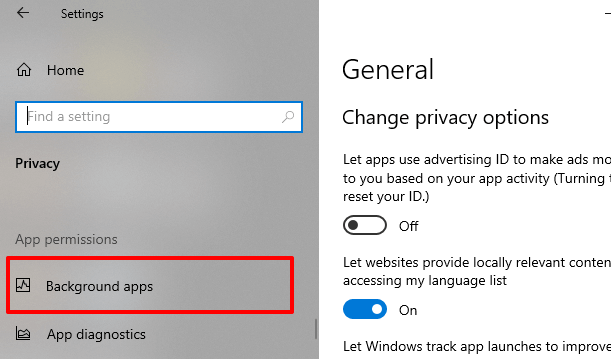
- Przeglądaj aplikacje tła i wyłącz aplikacje, których ledwo używasz.
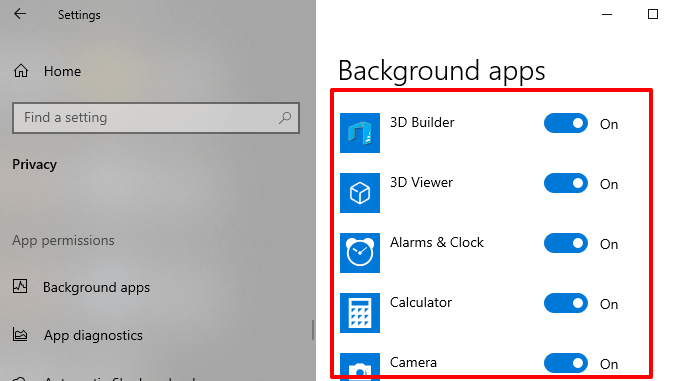
4. Usuń pliki uszkodzone
Nieoczekiwane przerwy (na przykład awarie Internetu lub zasilania) podczas pobierania i instalacji aktualizacji Windows mogą skutkować gromadzeniem się uszkodzonych plików. W konsekwencji może to spowodować utknięcie nowoczesnego hosta konfiguracji w tle i wykorzystanie zasobów wysokiego procesora.
Aby rozwiązać ten problem, użyj Obsługa i zarządzanie obrazem wdrażania (Dism) I Checker plików systemowych (SFC) Narzędzia do naprawy uszkodzonych plików zapobiegających aktualizacji systemu Windows.
- Typ wiersz polecenia W polu wyszukiwania systemu Windows i kliknij Uruchom jako administrator.
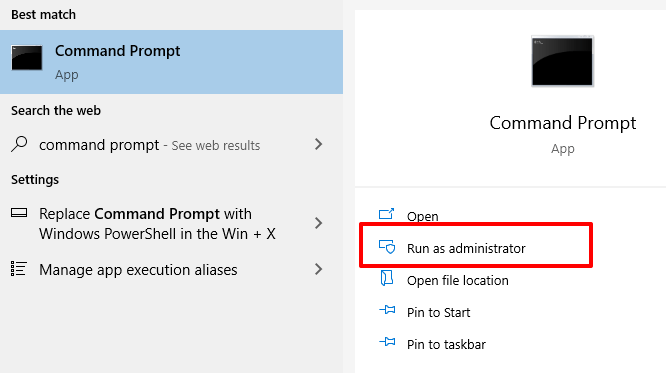
- Wklej polecenie poniżej w konsoli i naciśnij Wchodzić na klawiaturze.
Konster.exe /Online /Cleanup-Image /Scanhealth
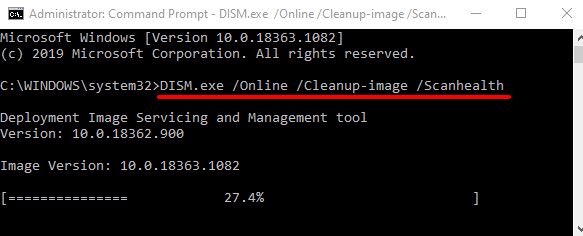
- Poczekaj, aż narzędzie zakończy skanowanie twojego komputera (i.mi. Kiedy pasek postępu osiągnie 100%) przed przejściem do następnego kroku.
- Wklej polecenie poniżej w konsoli i naciśnij Wchodzić na klawiaturze.
Konster.exe /Online /Cleanup-Image /CheckHealth
Ponownie poczekaj, aż pasek postępu osiągnie 100% i przejdź do następnego kroku. - Wklej to polecenie w konsoli i naciśnij Wchodzić.
Konster.exe /Online /Cleanup-Imagage /Restorehealth - Na koniec wklej poniższe polecenie, aby uruchomić narzędzie sprawdzania plików systemowych.
SFC /Scannow
Notatka: Każde polecenie może potrwać kilka minut (powiedzmy 10–20 minut), aby zakończyć. Nie zamykaj okna wiersza polecenia ani nie przerywać procesu.
Uruchom ponownie komputer, gdy te polecenia zostały pomyślnie wykonane i sprawdź, czy to rozwiązuje numer nowoczesnego hosta konfiguracyjnego Wysokie Problem z wykorzystaniem procesora.
Bądź na bieżąco, bądź bezpieczny
Potrzebujesz nowoczesnego hosta instalacyjnego, aby zaktualizować komputer. Jednak gdy proces systemowy powoduje wysokie wykorzystanie procesora, powinieneś sprawdzić, czy nie jest to złośliwe oprogramowanie lub wirus. Upewnij się, że plik konfiguracyjny jest autentyczny i cyfrowo podpisany przez oficjalnego producenta. Skanowanie pliku za pomocą oprogramowania antywirusowego (jeśli go masz) może również pomóc w ustaleniu, czy jest on bezpieczny, czy nie.
Jeśli żadne z zalecanych rozwiązań nie rozwiązuje nowoczesnego użycia dysku hosta konfiguracji, może być konieczne zresetowanie komputera w systemie Windows.
- « Antywirus dla Chromebooka, dlaczego go potrzebujesz i najlepsze opcje
- Jak używać Zoom na Chromebook »

